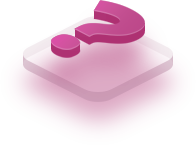Начинаем работу с Jelastic
Используя предоставленный пользовательский интерфейс Jelastic, вы можете достаточно быстро, и беспрепятственно разворачивать окружения, практически не затрачивая времени на их конфигурацию.

В данной инструкции мы постараемся описать, как можно начать работу с Jelastic. Всё, что требуется от вас, пройти несколько простых шагов:
- Регистрация, вход;
- Создание окружения
- Развёртывание окружения
Шаг первый:
Для того чтобы развернуть окружение, нам потребуется пройти процедуру регистрации.
Переходим по следующему адресу: https://app.j.dnr.kz/

Помните, что указывать стоит ящик, доступ к которому у вас есть, потому как все данные буду приходить на ваш ящик. По сути, ящик и будет являться вашим логином, и если вы утратите доступ к нему, нам будет проблематично помочь вам.
Шаг второй:
Пройдя процедуру регистрации, начинаем создавать окружение.
A)В левом верхнем углу выбираем "Создать окружение"

B)В новом диалоговом окне выбираем режим конфигурации(Базовый или Эксперт)
![]()
C)Выбираем язык программирования. Пока, на выбор предоставлены только следующие языки: JAVA | PHP | Ruby | Python

D)Добавляем компоненты для своего окружения

Внимание! Если включить балансировщик(nginx), то веб-сервером у нас как видно, останется apache, а nginx будет автоматически распределять входящий трафик приложений на несколько узлов.
E)Клаудлеты можно регулировать не только для всего окружения, но и для каждой Ноды персонально.

F)Задайте имя своему окружению. Помните, что изменить его после создания будет невозможно.

Создание окружение может занимать до 10 минут.
![]()
Шаг третий:
Как только окружение будет создано и запущено, вы можете начать выгрузку вашего проекта. Jelastic предусматривает несколько вариантов выгрузки:
a)Загрузка архива в диспетчер дистрибутивов
b)Загрузка по url-адресу
c)GIT/SVN
d)Используя плагины Jelastic(например FTP)
1)Нажмите на кнопку "Загрузить" в Диспетчере дистрибутивов

2)Выбираем путь к проекту через Файл или URL, в зависимости от его месторасположения соответственно

Jelastic поддерживает следующие форматы архивов: .tar, .tar.gz, .war, .ear, .zip, .tar.bz2 and .bzip2
Для загрузки через URL доступны следующие протоколы: http:// ; https:// ; ftp://
Ограничения. Максимальный размер загружаемого файла с локальной машины: 150 MB. При загрузке через URL, ограничений на размер файла не накладывается.
3)При наведении курсора на загруженный архив, вы можете удалить его либо продолжить выгрузку указав путь
![]()
4)Выберите окружение, в котором вы хотите развернуть приложение. В открывшемся окне укажите целевой контекст приложения(в таком случае, после указания контекста,в папке webroot будет создана соответствующая директория по наименованию контекста, попасть на которую можно будет по адресу env-*.j.dnr.kz/вашконтекст) или просто оставьте это поле пустым (в таком случае вы просто получите контекст root). Нажмите кнопку Развернуть.

5)Теперь, наведя курсор на строчку с наименованием окружения, вы можете нажать на крайнюю левую инонку "Открыть в браузере" для того, чтобы проверить, как прошла выгрузка проекта.

Jelastic позволяет вам проверять работу окружения используя свой технический адрес вида env-*.j.dnr.kz
Дальнейшии инструкции по настройке доменного имени на Jelastic, описаны в следующей статье: https://support.dnr.kz/Knowledgebase/Article/View/125/28/nstrojjk-domen-n-jelastic